
- •Содержание
- •От автора
- •Введение
- •Что такое блок?
- •Тэги
- •Атрибуты тэга
- •Атрибуты id и class
- •Тэг span
- •Создаем свой первый сайт | Инструментарий
- •Создаем свой первый сайт | Начало
- •CSS или Каскадный Лист Стилей
- •Создание файла стилей CSS
- •О фоновых картинках
- •Шапка сайта
- •Навигация или меню сайта
- •Контент
- •Нумерованный список
- •Боковая колонка или сайдбар
- •Подвал сайта
- •Полезное
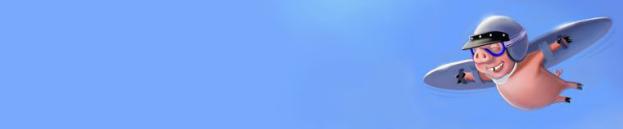
Здесь мы указали, что вся наша шапка залита фоном-картинкой с размерами 760х158 пикселей. Такая у меня вышла при разрезании фотошопного макета. Фон для какого-либо блока записывается в файле стилей в виде ссылки на картинку:
background: url(images/header.jpg) no-repeat;
url(images/header.jpg) — это ссылка на картинку. Здесь все просто. Пишем слово url и сразу за ним в круглых скобках адрес, где картинка находится. В нашем случае она лежит в папке images, которая в свою очередь находится в корневой папке сайта вместе с файлом стилей и непосредственно самой страницей index.html.
После указания адреса есть любопытное слово no-repeat. Означает оно ничто иное, как запрет на повтор картинки. Дело в том, что по-умолчанию браузер стремится залить фоновой картинкой все пространство блока, к которому относится. Нам это не нужно. Попутно замечу, что если бы нам потребовалось размножить фон только по горизонтали (как мы и сделаем потом с фоном для менюшки), то вместо no-repeat мы должны будем записать repeat-x, а если только по вертикали, то соответственно repeat-y.
Важное замечание! Между закрывающей круглой скобкой адреса и этим словом обязательно должен быть пробел. Иначе браузер IE не увидит картинки.
Кроме адреса фоновой картинки мы в этом наборе правил также указали ширину и высоту блока шапки. Это тоже обязательный элемент. Если этого не сделать, то браузер будет автоматически сжимать данный блок до размеров того полезного содержимого, которое мы положим в шапку. А нам нужно, чтобы была видна вся фоновая картинка шапки. Она у нас сделана как раз четко в размер сайта по ширине.
А теперь сохраним наш лист стилей в ту же самую папку, где уже лежит файл index.html. Сохраняем с именем style.css
О фоновых картинках
Много про Фотошоп рассказывать не буду. Это тема для отдельной книги. Из нарисованного макета я вырезал целиком шапку, оба рисунка с поросятами, рисунок вензеля, волнистой зелёной линии, фон полосы навигации (не весь, а только отрезанный кусочек 8х35 пикселей) и зеленой галки для списка новостей.
Итого у нас вышло 7 изображений.
20
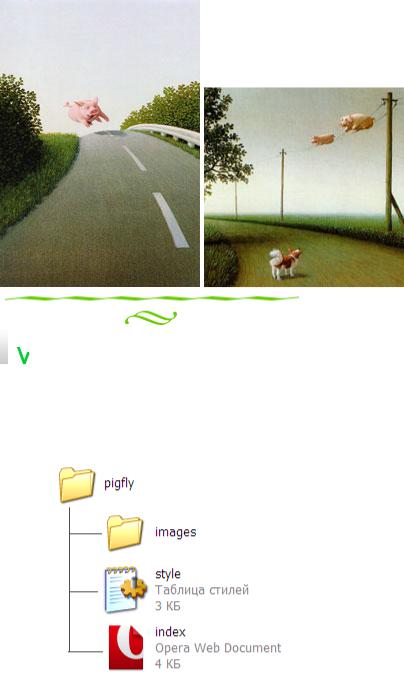
Их поместим в папке images, которую разместим в папке проекта pigfly вместе с файлом главной страницы index.html и файлом стилей style.css. Напоминаю об этом, чтобы вы не запутались. На всякий случай вот такая структура папок и файлов у нашего проекта:
Все просто.
Шапка сайта
Окей! Давайте уже прицепим к нашему сайту шапку и посмотрим, наконец, что у нас получилось. Открываем снова в текстовом редакторе PSPad нашу главную страницу — файл index.html. Между тегами <body></body> добавляем следующий код:
<div id="container"> <div id="header"> </div>
21
</div>
Сохраняемся. Открываем нашу страничку любимым браузером и любуемся на шапку. Что мы сделали? Мы добавили в тело страницы нашу "коробочку" — контейнер, а уже в него положили шапку. Опять же, наблюдаем последовательность открытия и закрытия тэгов. Вначале идет тэг div с селектором контейнера <div id="container"> следом тэг шапки <div id="header">, далее тэг шапки закрывается </div>, и затем так же закрывается тэг контейнера </div>. То есть вложенность тэгов налицо.
div id — это и есть тэг с индивидуальным атрибутом, и id дает это явно понять. Атрибут же стоит после знака равенства и должен быть обязательно заключен в кавычки. Читается такая запись следующим образом: блочный тэг div с индивидуальным (id) селектором под названием "container".
С этим разобрались. Теперь давайте поместим в шапку что-нибудь полезное. На ум приходит сразу же заголовок сайта. Все заголовки имеют свои строго закрепленные тэги: h1, h2, h3 и т.д. Соответственно, их называют заголовком первого уровня, второго, третьего и т.д. Совершенно логично предположить, что заголовок первого уровня — самый важный на сайте, а стало быть, должен появляться лишь один раз. Обычно им обозначают название сайта.
Давайте добавим в пределах блока шапки следующий кусок кода:
<a href="http://www.piglfy.ru/"><h1>Летающие Парасенги</h1></a>
<p class="description">Сайт о поросенках-летунах и счастливой летучей жизни</p>
Мы взяли в тэги заголовка первого уровня <h1></h1> название нашего сайта, а сам заголовок сделали ссылкой с адресом нашего домена.
Кроме того, мы добавили описание сайта, видимое посетителям. Текст взят тот же самый, что и в метатэгах описания. Помните? Вот. Только теперь мы его поместили в тэги абзаца p с классом "description". Что это за класс такой?
Если помните, в главе про атрибуты id и class мы уже говорили о том, что класс — это атрибут, который может быть использован на одной странице сайта несколько раз. Как и у индивидуального атрибута id у него может быть произвольное имя. В нашем случае мы обозвали его "description".
Теперь давайте в файле стилей запишем для элементов шапки еще несколько правил:
h1 {
font-size: 250%; font-weight: bold; padding: 30px 10px 0;
}
#header a { color: #ffc;
text-decoration: none;
}
#header a:hover { color: #EBB0AC;
22

text-decoration: none;
}
.description { font-size: 100%; color: #fff; padding: 0 10px;
}
Как видите, тэгу заголовка h1 мы задали размер шрифта в процентах — 250%. Можно было указать также пиксельное или относительное значение — px и em соответственно. Но об этом чуть позже. Также мы указали толщину шрифта — bold. И добавили поля (padding), чтобы заголовок не лепился к краям шапки.
Но ведь у нас в заголовке есть еще и ссылка. Для нее тоже надо прописать правила, чтобы было красиво, а не сине-фиолетово по-умолчанию. Здесь появляется новый тип записи —
последовательность. Что это значит?
Если бы мы просто написали ряд правил для ссылок, обозначенных тэгом a, то оно автоматически применилось бы для всех ссылок сайта. А нам то нужно чтобы правила работали только для шапки. Поэтому мы и записали это дело таким образом: #header a. Это означает, что данные правила будут применены к блоку с селектором header и конкретно к тэгу а.
Для ссылки мы указали цвет в состоянии покоя #ffc (светло-желтый) и добавили, что подчеркивание не нужно (text-decoration: none;). По-умолчанию все браузеры ссылки подчеркивают.
Следующий набор правил предназначен для ссылки в активном состоянии, когда на нее наведена мышка. Для этого мы к тэгу ссылки приписали через двоеточие слово hover, а в наборе правил изменили цвет на #EBB0AC. Это что-то светло-розовое такое. Как видите, здесь уже все шесть знаков шестнадцатиричного кода цвета. Они не повторяются в парах, поэтому сокращенная запись уже не возможна. Взято просто в Фотошопе пипеткой с пуза поросенка из картинки в шапке.
И, наконец, набор правил для описания сайта. Здесь впервые появляется запись правил для класса. Вы видите, что теперь вместо решетки слева от селектора (имени) стоит просто точка. Она как раз и означает класс. В самом наборе уже знакомые вещи: размер шрифта, его цвет и поля. Последние вы можете регулировать как вам угодно, "играя" с взаимным расположением заголовка и описания.
Теперь сохраняем оба файла (страницу и стили) и смотрим, что у нас получилось в браузере. Должно быть так:
Полюбовались? Идем далее.
23
